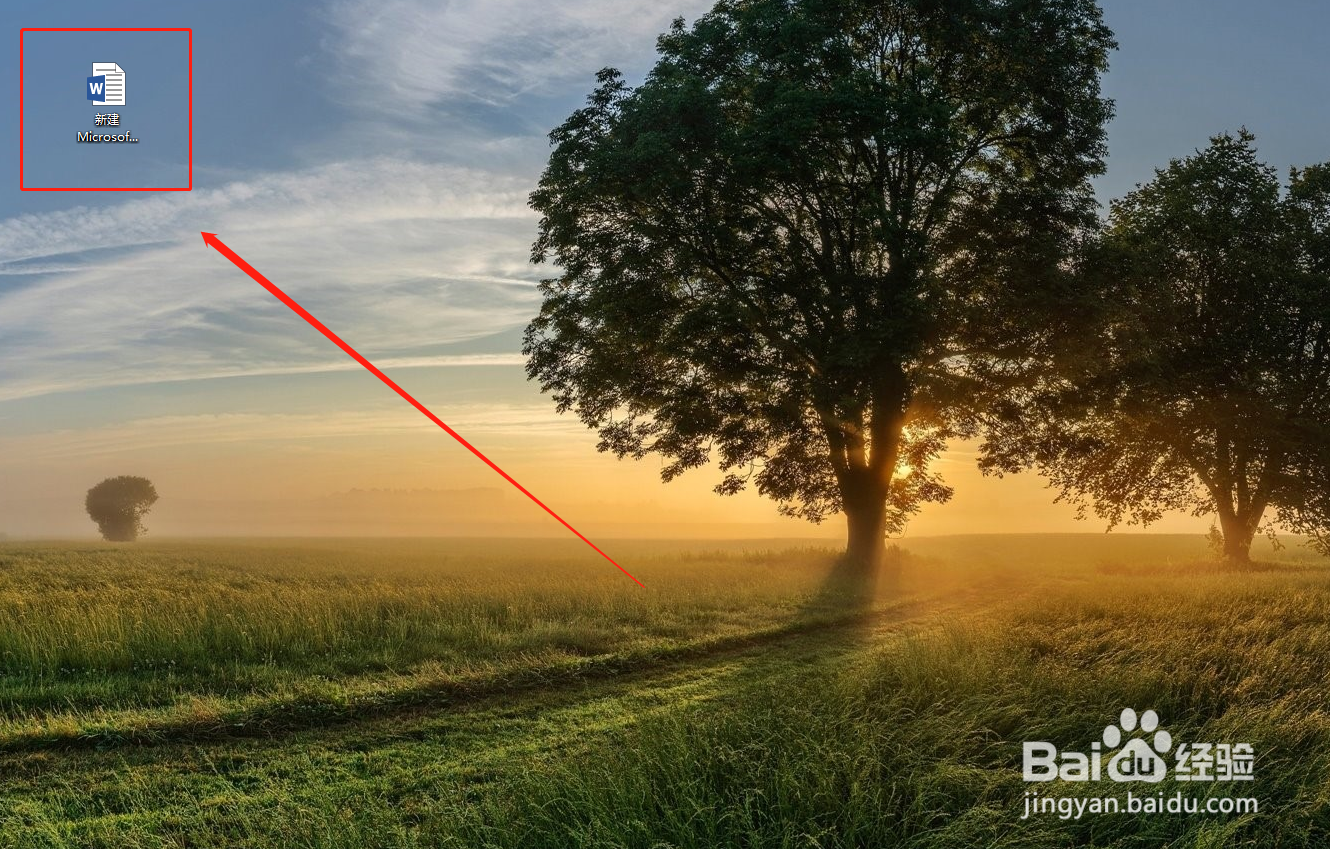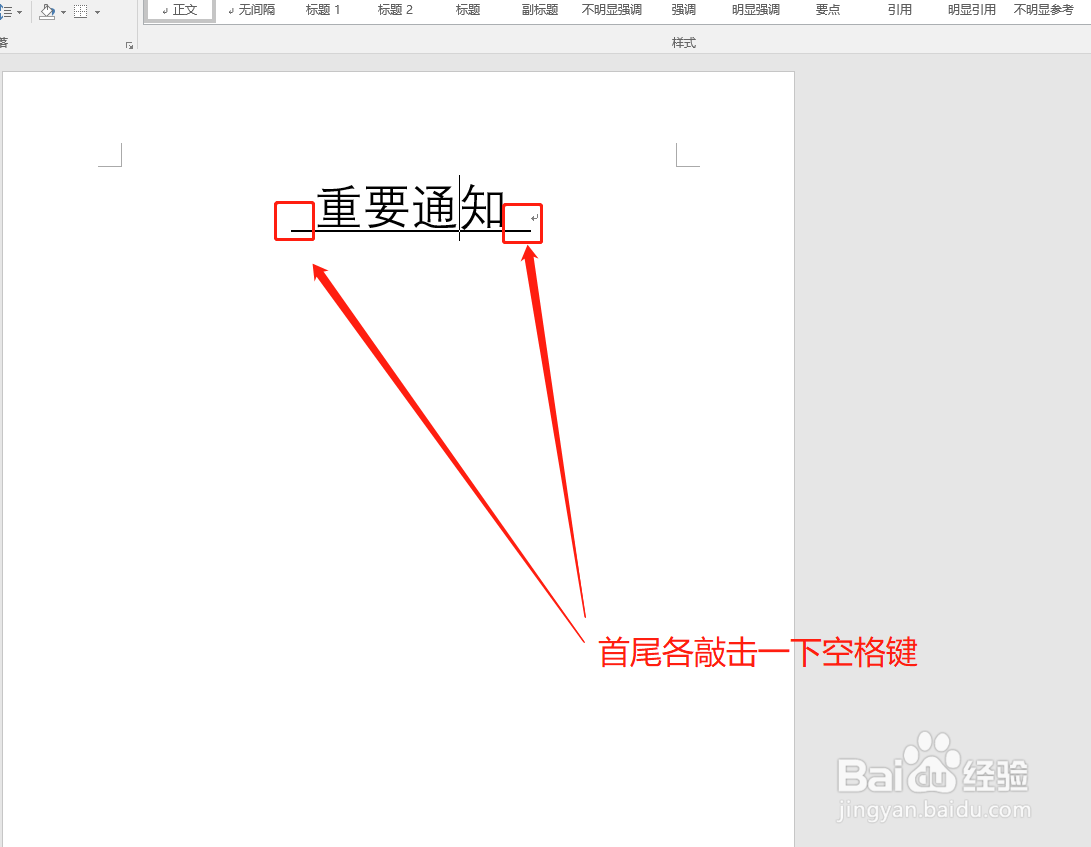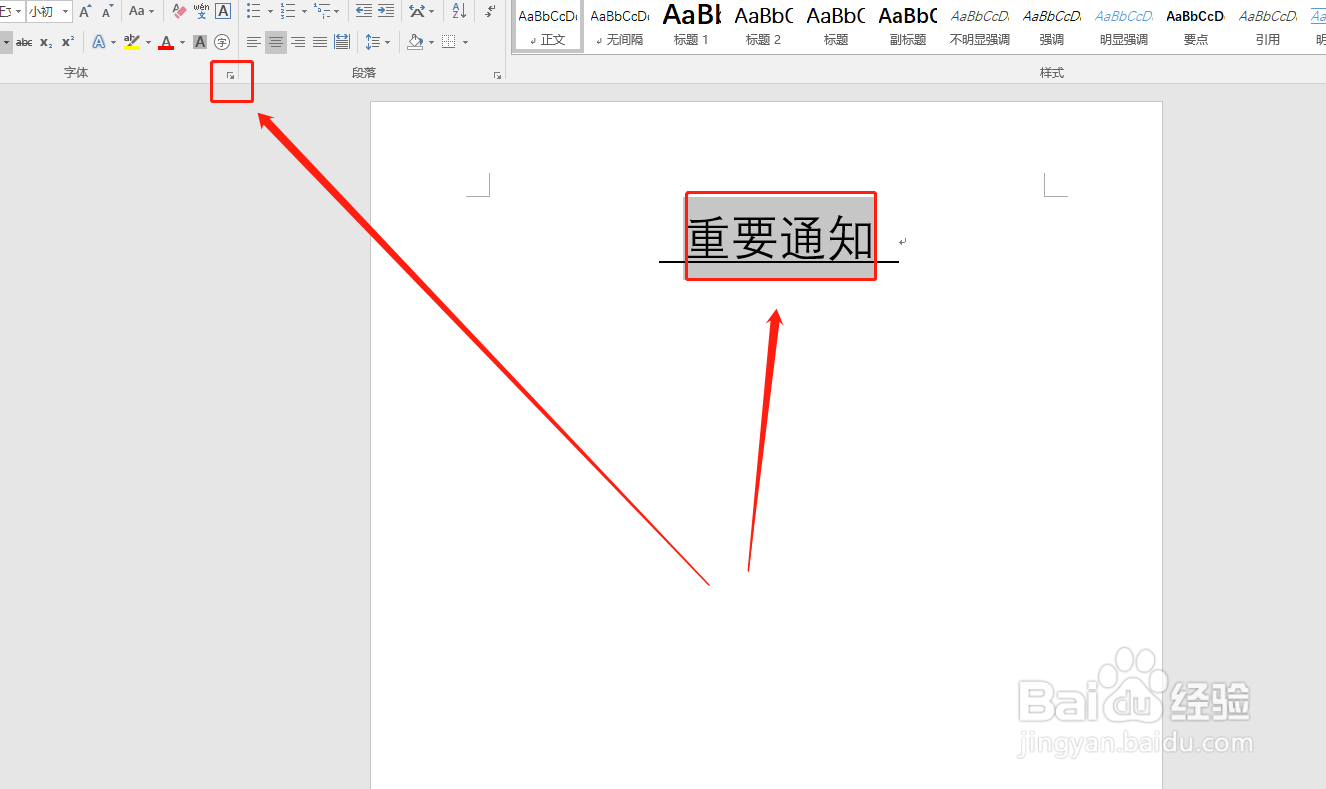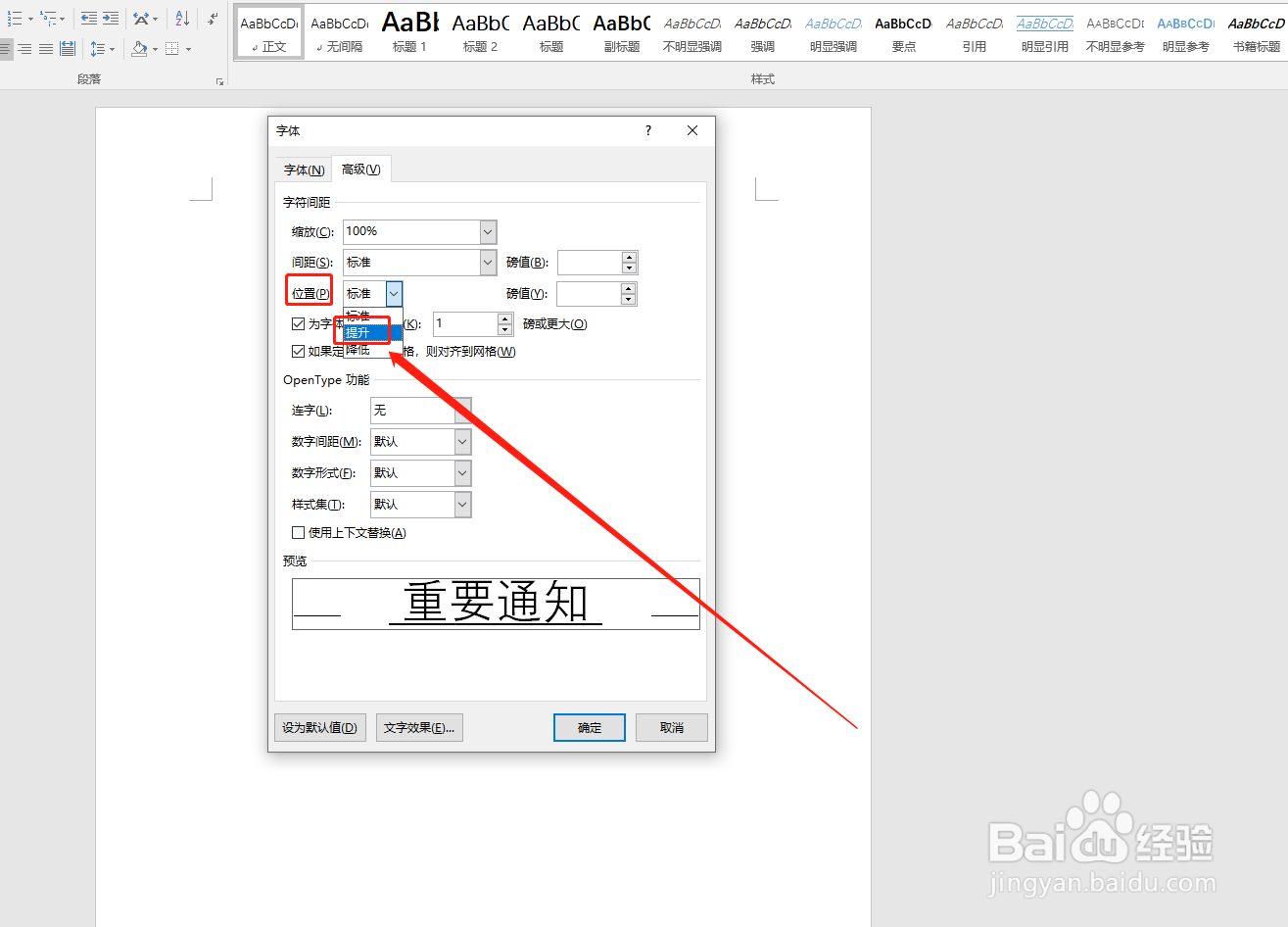如何让word文档中添加的下划线不紧贴文字
1、首先,新建一个word文档,点击打开;
2、输入文字;
3、全选标题,添加下划线;
4、然后在标题的首尾各敲入一个空格;
5、全选文本,选择字体的“属性”;
6、点击“高级”项;
7、在“位置”项中选择“提升”;
8、调整磅值;
9、点击“确定”;
10、即可看到文档中标题的下划线不紧贴文字,好看多了。
声明:本网站引用、摘录或转载内容仅供网站访问者交流或参考,不代表本站立场,如存在版权或非法内容,请联系站长删除,联系邮箱:site.kefu@qq.com。
阅读量:75
阅读量:21
阅读量:51
阅读量:82
阅读量:48